- Filhanterare för Mac
- Lista över de bästa filhanterarna för Mac 2026
Lista över de bästa filhanterarna för Mac 2026
MacOS har en egen standardfilhanterare som heter Finder. Och även om den fungerar bra för de flesta användare, letar vissa efter alternativ med fler funktioner. Med detta i åtanke har vi sammanställt en lista över de bästa lösningarna, samt lyft fram de främsta anledningarna att ersätta Finder och vilka funktioner som den bästa filhanteraren för Mac bör ha.
Varför ersätta Finder
Finder är det inbyggda filhanteringssystemet i macOS, vilket motsvarar Windows File Explorer. Med det kan du enkelt navigera i din Macs lagringsutrymme och komma åt externa enheter. Dock saknar det några av de funktioner som konkurrerande filhanterare för Mac har, och dess prestanda är inte så bra som man önskar. Det finns många diskussioner på Reddit om att välja rätt Mac-filutforskarappar och vilka viktiga funktioner som saknas i den så älskade Finder. Nedan har vi samlat de främsta anledningarna till varför användare vill byta ut Finder.
- Erbjuder inte tabb-navigering. Dessutom är Finders “Klipp ut”-alternativ inte särskilt bekvämt.
- Finder är ibland plågsamt långsam.
- Finder saknar en Avancerad sökfunktion, så ibland kan det vara svårt att hitta rätt fil/mapp.
- Vissa kärnfunktioner är dåligt implementerade.
- Den skapar DS_Store-filer överallt, i varje mapp du öppnar.
Hur byter man standardfilhanterare på Mac?
Tyvärr finns det ingen magisk lösning för användaren att ersätta standardfilhanteraren på en Mac. Hittills behöver användare förlita sig på tredjepartsappar för att få mer kontroll över sina filer. Vårt team övervakar aktivt detta problem, och när en lösning blir tillgänglig genomför vi tester och uppdaterar denna artikel. Under tiden kan du överväga att ladda ner alternativ programvara för att uppfylla dina specifika behov.
Vad sägs om en gratis filhanterare?
Kostnadsfria versioner av filhanterare kan ha begränsad funktionalitet, men vi utvärderar dessa programvarualternativ just på grund av deras potential. Våra recensioner syftar till att hjälpa dig hitta de bästa lösningarna för omfattande filorganisation och lagring, även inom ramarna för gratisversionerna.
Måste-ha-funktioner som den bästa filhanteraren för Mac bör ha
Låt oss ta en titt på vilka funktioner en effektiv filhanterare för macOS bör ha.
- Användargränssnittet bör vara intuitivt och modernt.
- Dubbelpanelgränssnitt för enkel och bekväm hantering.
- Stöd för taggnavigering.
- Anpassningsbarhet.
- Ytterligare funktioner som synkronisering och nätverksfilhantering.
- Pålitlighet.
- FTP/SFTP-stöd.
- Filförhandsvisningar.
Självklart kan denna lista göras ännu längre. Vi har bara sammanställt de viktigaste faktorerna att tänka på när du ska välja den bästa filhanteraren för Mac. Nedan hittar du en lista över både de bästa betalda och bästa gratis filhanterarlösningarna för Mac, så trevlig läsning.
Jag har använt min Mac Studio i ett år nu och den är fantastisk. Men en sak jag saknar är en enkel, effektiv filutforskare som den som följer med Windows (trodde aldrig att jag skulle säga det). Jag har alltid svårt att hitta filer med Finder. Generellt kan jag söka efter borttappade filer okej, men jag gillar att utforska mappstrukturerna, lära mig vilka filer som ligger var, och Finder är verkligen dålig på det (för mig). Jag har fortfarande inte hittat någon trädvy. Finns det tredjeparts filhanterare som folk gillar?— Reddit
Lista över de bästa filhanterarna för Mac
Commander One
Commander One är den bästa filhanteraren för allmänt bruk. Men den innehåller också avancerade verktyg som gör den användbar för nästan vilket ändamål som helst. Alla systemuppgifter – oavsett om det gäller att bläddra på disken, montera, spåra processer eller till och med arbeta i Terminalen – kan göras inom samma praktiska tvåpanelersgränssnitt.
Arkiv hanteras väl i Commander One, med full kompatibilitet för krypterade ZIP- och RAR-filer. Möjligheten att justera komprimeringsgraden är också smidig, vilket gör att du kan välja mellan hastighet och storleksminskning.
Det är enkelt att montera en FTP-server i Commander One, och så bekvämt att bara dra några filer in och ut, med din vanliga hårddisk öppen i den andra panelen. Molndisken kan också läggas till, med enkel bläddring och sökning tillgänglig för valfri katalog.
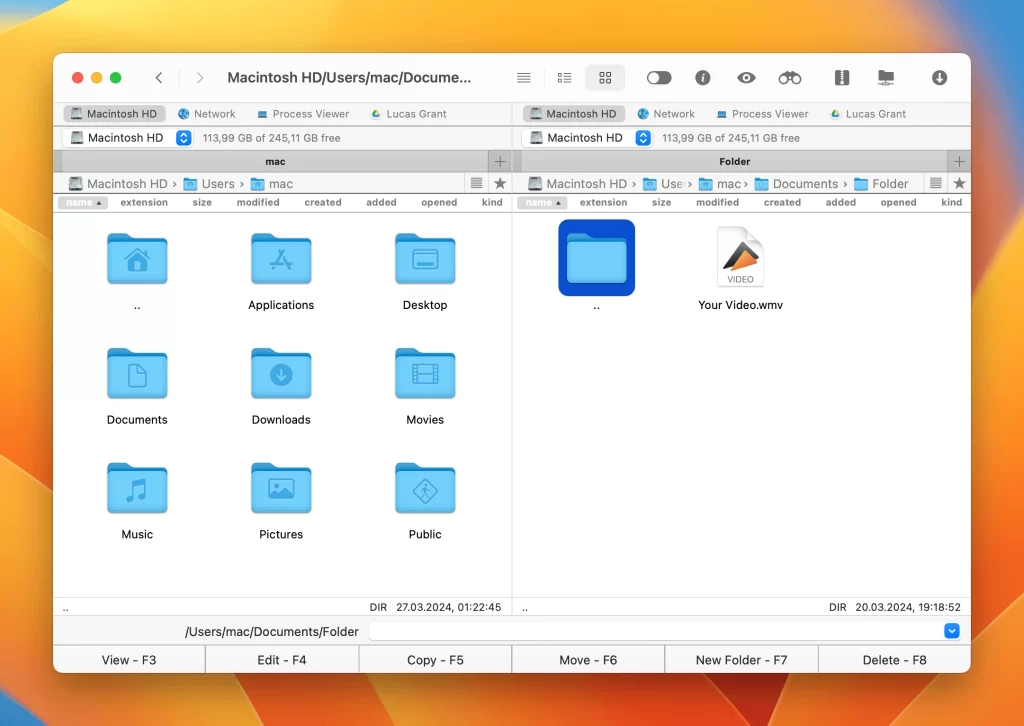
Fördelar
- Fullt kapabel att montera moln- och FTP/SFTP-diskar
- Anpassningsbar – både visuellt och vad gäller snabbkommandon
- Inkluderar processtracking och sökning
- Terminalemulator
- Lämplig för uppgifter på hög nivå.
Nackdelar
- Sluten källkod med betald licens
- Har inte åtkomst till SMB-servrar.
DCommander
DCommander är en filhanterare med dubbla paneler för Mac som gör det möjligt att hantera filer på Mac på ett smidigt sätt. Den är idealisk både för nya Mac-användare som byter från andra operativsystem och för avancerade användare som vill ha mer kontroll över sina datorer.
Filhanteraren är mycket anpassningsbar och innehåller ett brett utbud av funktioner. Med den kan du visa dolda filer och mappar, bläddra i ZIP-, JAR- och andra arkivfilformat som vanliga mappar, sortera filer och mappar efter olika parametrar, etc. FTP, SFTP och SCP stöds också.
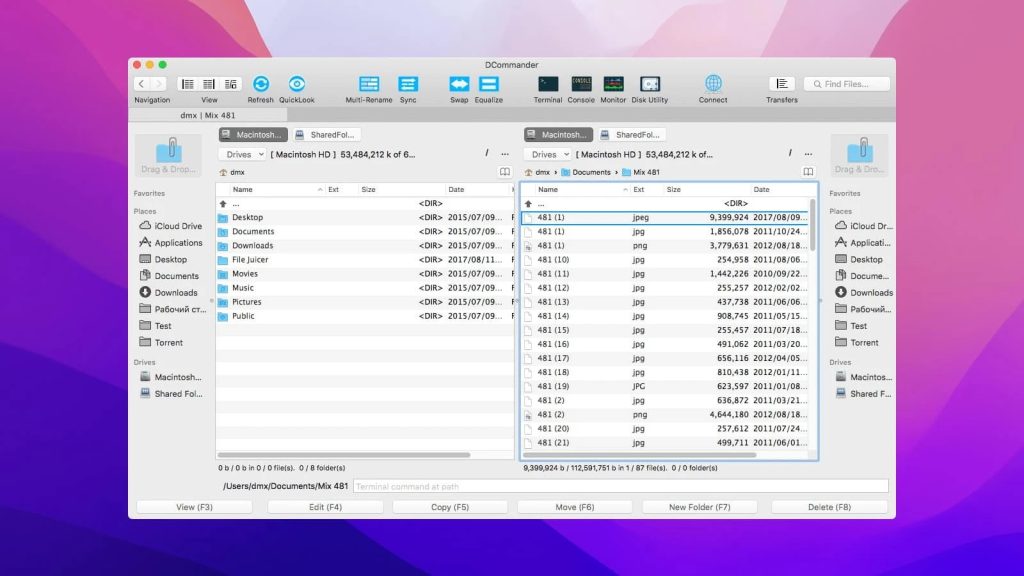
Fördelar
- Dubbelpanelsnavigering
- Stöd för dra-och-släpp-operationer
- Sortera filer och mappar
- Snabb åtkomst till systemapplikationer.
Nackdelar
- Inte fri att använda
ForkLift 4
ForkLift har endast en demoversion tillgänglig gratis, men det hindrar inte appen från att vara en stark utmanare till den inbyggda filhanteraren. Den kan göra många saker, även när den är stängd eller minimerad till en widget – såsom att flytta filer, skapa fjärranslutningar eller köra ett backup-script.
I sitt utökade läge erbjuder appen verktyg för storskaliga filoperationer – batch-omdöpning, köade åtgärder och avancerad sökning. Anpassningen är otroligt djupgående, med alternativ för verktygsfältsobjekt, textstorlek, avstånd och visad filinformation. Sammantaget kombinerar ForkLift 4 den välbekanta känslan av Finder med nya tillägg och förbättringar.
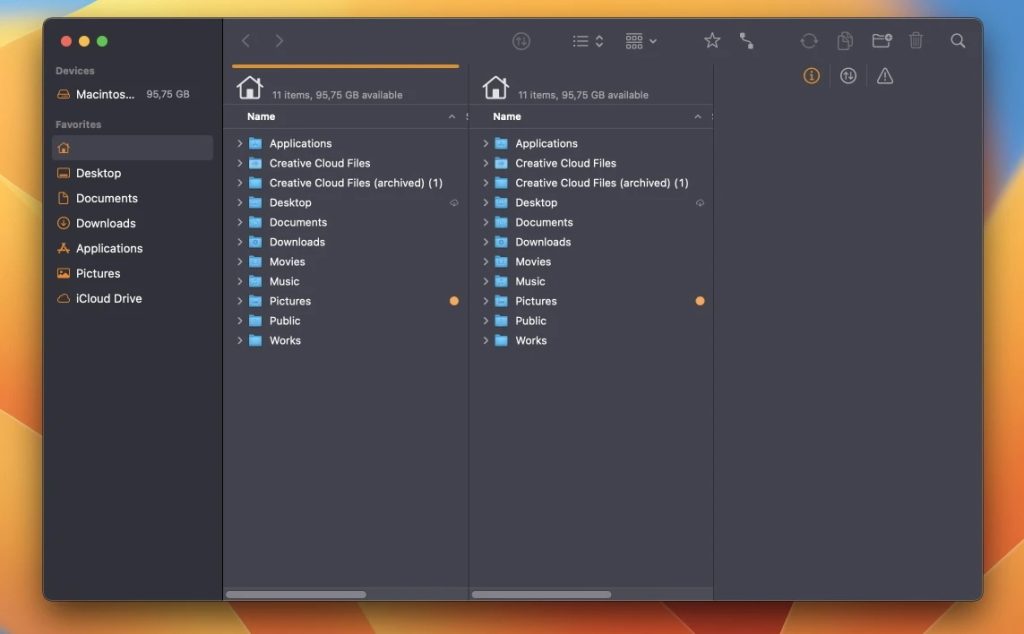
Fördelar
- Stöd för tvåpanelgränssnitt.
- Brett protokollstöd.
- Användarvänligt gränssnitt.
- Möjlighet att ansluta till molnlagring.
Nackdelar
- Betald programvara
- Endast för Mac.
PathFinder 10
PathFinder erbjuder ett mer flexibelt och funktionsrikt sätt att hantera filer på en Mac, vilket gör den till ett utmärkt alternativ för användare som söker mer avancerade alternativ till Finder. Till synes blygsam vid första anblicken, börjar appen verkligen glänsa när den utökas med moduler – till exempel, Git-integration och en hexeditor gör den till ett stort tillgång för kodare. Men det finns även andra, mer allmänt användbara moduler, såsom Drop Stack, som hjälper när du flyttar många filer till olika kataloger.
Utöver detta erbjuder den många verktyg för att navigera, söka, visa och hantera filer, inklusive inbyggda förhandsvisningar, ett fönster med flera paneler, en inbyggd FTP-klient, och mycket mer.
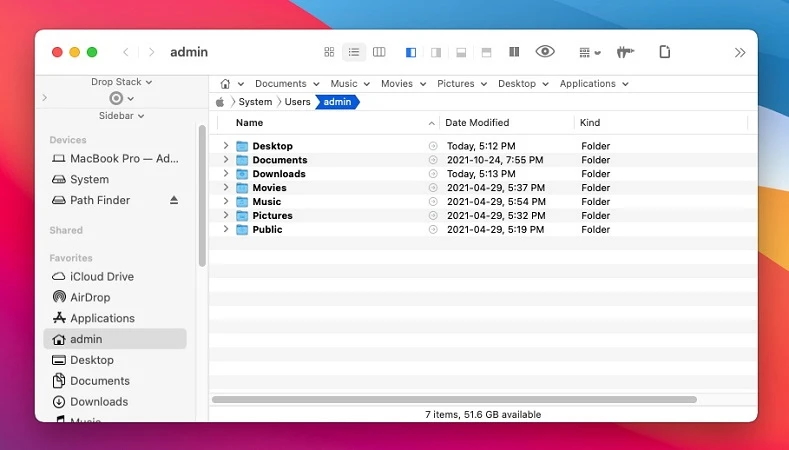
Fördelar
- Dubbelfönster och anpassningsbart gränssnitt
- Effektivt verktyg för batch-omdöpning
- Avancerad sökfunktion
- Integrerad terminal.
Nackdelar
- Kan vara komplext för nybörjare
- Ingen gratisversion
- Begränsad molnintegration.
Transmit
Transmit (tidigare Transit) är en av de mest pålitliga och populära Finder-alternativen, särskilt bland webbutvecklare och webbplatsadministratörer, för smidig hantering av fjärrfiler och servrar. Det är dock inte filhanteraren som nybörjare kommer att använda dagligen, eftersom du hittar otaliga inställningar att justera när det gäller molnlagring och filservrar. Olika regler, lagring av inloggningsuppgifter, automatisk synkronisering.
Med andra ord tar Transmit användningen av servrar till nya höjder, där du kan automatisera, anpassa, begränsa eller tillåta vad du vill – och allt detta kan göras via ett grafiskt användargränssnitt.
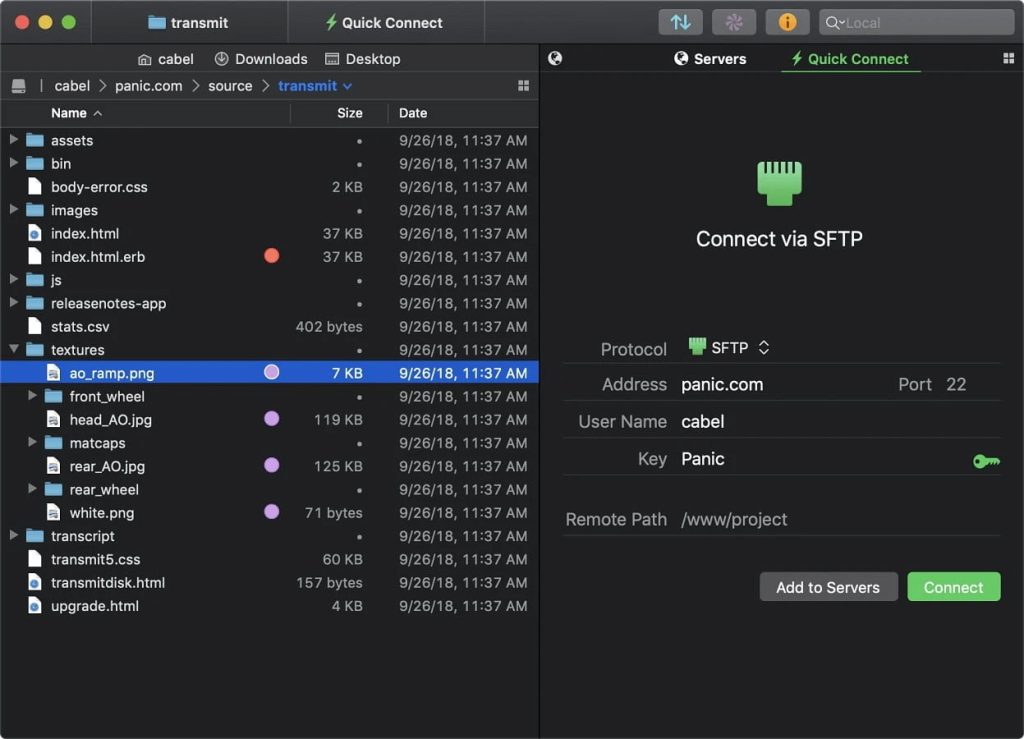
Fördelar
- Stöd för flera protokoll
- Användarvänligt gränssnitt
- Vy med dubbla paneler
- Integrerad redigerare
Nackdelar
- Dyr betalprogramvara
- Exklusivt för macOS
Mac App Store-betyg: 4,4
Pris: gratis provperiod 7 dagar / Betald version $45
Senaste uppdatering: 18 dec 2023
Nimble Commander
Trots att det är en mångsysslare, Nimble Commander låser många viktiga funktioner bakom betalversionen ($29.99). Vad kan du förvänta dig av denna filutforskare för Mac? Jo, den kan anpassas så mycket att den ser ut som originalet Commander – med monospace-typsnitt och allt. Skillnaderna är inte bara ytliga.
Nimble Commander är kraftigt optimerad för snabb navigering och minskad minnesanvändning. Allt kan göras med en snabbtangent, och med det menar vi verkligen allt. Systemegenskaper, symlänkar, snabb sudo och åtkomst till filtaggar – denna filhanterare har allt.
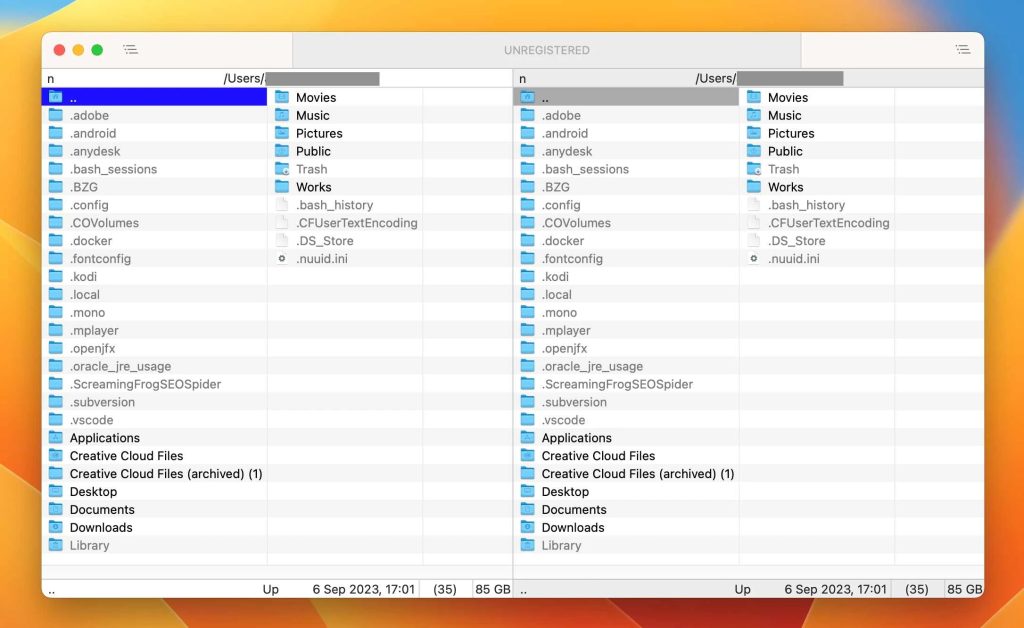
Fördelar
- Tvådelat användargränssnitt
- Utökar alternativen för avancerade användare
- Aktiverar SFTP-montering
- Spårar hårdvarustatistik.
Nackdelar
- Måttlig kostnad
- Kräver tid och ansträngning att lära sig.
fman
En annan av de bästa filhanterarna för Mac på vår lista är fman. Det är en användarvänlig, plattformsoberoende filhanterare som är utformad med fokus på hastighet och tangentbordscentrerade kommandon. Den passar avancerade användare med sitt dubbelpanelgränssnitt, vilket möjliggör effektiv filhantering och navigering. Dess breda utbud av snabbkommandon och stöd för insticksprogram förbättrar dess övergripande funktionalitet.
Appen saknar dock vissa avancerade funktioner som filförhandsvisning och dra-och-släpp-funktionalitet, vilket kanske inte överensstämmer med vissa användares preferenser.
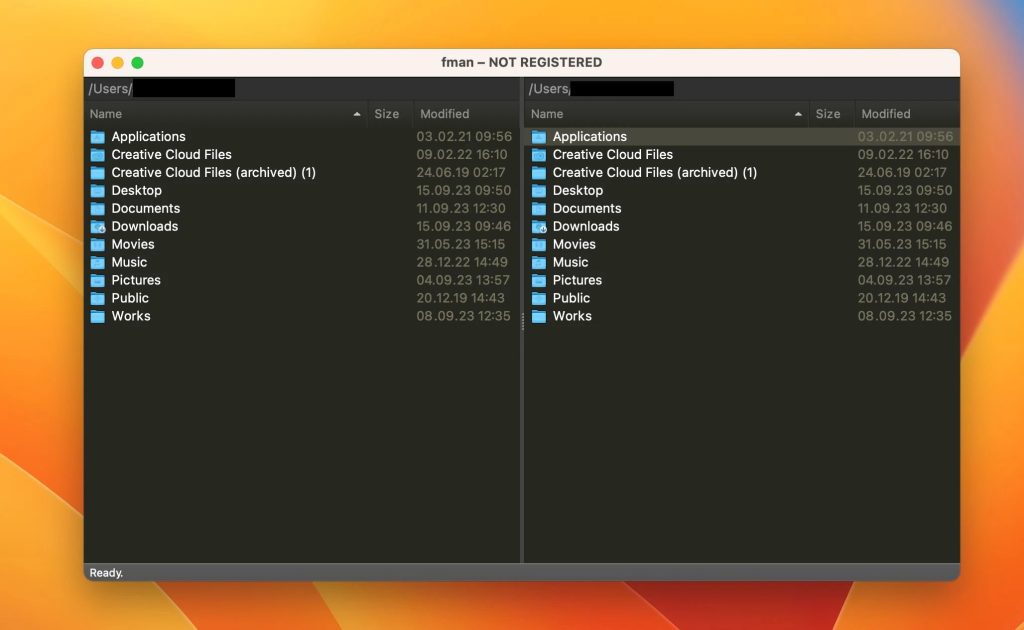
Fördelar
- Möjlig framtida tillväxt förväntas
- Stöder flera plattformar
- Erbjuder omfattande tangentbordsgenvägar
- Har ett gränssnitt med två paneler.
Nackdelar
- Har inget annat än 2 mappvyer
- Saknar dra-och-släpp-funktionalitet
AlternativeTo-betyg: 2,6
Pris: 39
CRAX Commander
Trots att det är en tvåpanelig filhanterare gör CRAX det möjligt för användaren att dölja valfri del av gränssnittet, inklusive sidopanelen och till och med menyraden. Appen erbjuder olika verktyg för filinteraktion (såsom sandboxing, redigering, MD5-export och komprimering) samt vissa admin-verktyg (Secure Shell-sessioner, en digital nyckelring). Samtidigt förblir CRAX lättillgänglig för vanliga användare. Den är verkligen det bästa av två världar.
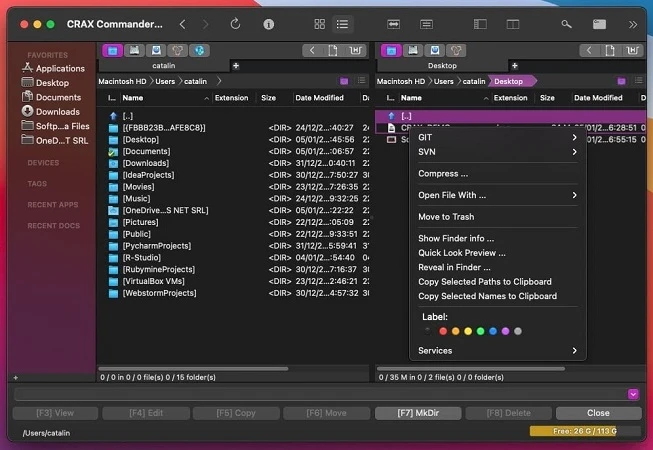
Fördelar
- Inkluderar sätt att hantera farliga filer
- Stöder nästan alla filserverprotokoll (FTP, SFTP, SMB och AFP).
Nackdelar
- Dyr app
- Lite komplicerad att använda.
Jämförelsetabell
Toppfunktioner |
Commander One | ForkLift 4 | PathFinder 10 | Transmit | Fman | CRAX Commander | DCommander | Nimble Commander |
| Filkryptering | ||||||||
| Filförhandsvisning | ||||||||
| RegEx för innehåll | ||||||||
| FTP-klient | ||||||||
| Anpassningsbara snabbtangenter | ||||||||
| Dubbelpanel | ||||||||
| Arkivering av filer | ||||||||
| Kundsupport | ||||||||
| Arbeta med lokala och nätverksdiskar | ||||||||
| Visa dolda filer | ||||||||
| Pris | Gratis (PRO Pack – $29.99) | $29.95 | $36 | $45 | €39 | $19.99 | $14.99 | $24 |
Slutsats
Här är vår lista över de bästa filhanterarna för Mac. Varje app är tillräckligt bra och förtjänar definitivt din uppmärksamhet. Vilken du ska välja beror på om du vill ersätta Finder eller lägga till fler funktioner.
Vårt förstahandsval är Commander One. Appen har ett gränssnitt med dubbla paneler, avancerade funktioner för filhantering och ett rimligt pris för en allt-i-ett-lösning. Vi rekommenderar ändå att du utforskar listan över appar, deras för- och nackdelar, och väljer den som passar dig bäst.
Vanliga frågor
Om Finder inte uppfyller alla dina krav kan du överväga att använda en tredjeparts filhanterare, såsom Commander One. Denna applikation erbjuder ytterligare funktioner som dubbla panelvyer, ett brett utbud av tangentbordsgenvägar och mer avancerade sökmöjligheter.
De viktigaste faktorerna inkluderar hastigheten på filöverföringar, smidig navigering mellan mappar och flikar, möjligheten att länka till tredjepartstjänster samt användargränssnittet.
